如何使用 Duet AI 在 Google Slides 上生成 AI 图像
已发表: 2024-01-28Google Workspace 旨在让用户实时协作。 随着人工智能渗透到各个领域,它的使用将变得更加容易、更加令人兴奋。 谷歌还在Google Slides中引入了Duet AI的功能,借助AI的功能,您可以通过一些提示来创建图像。
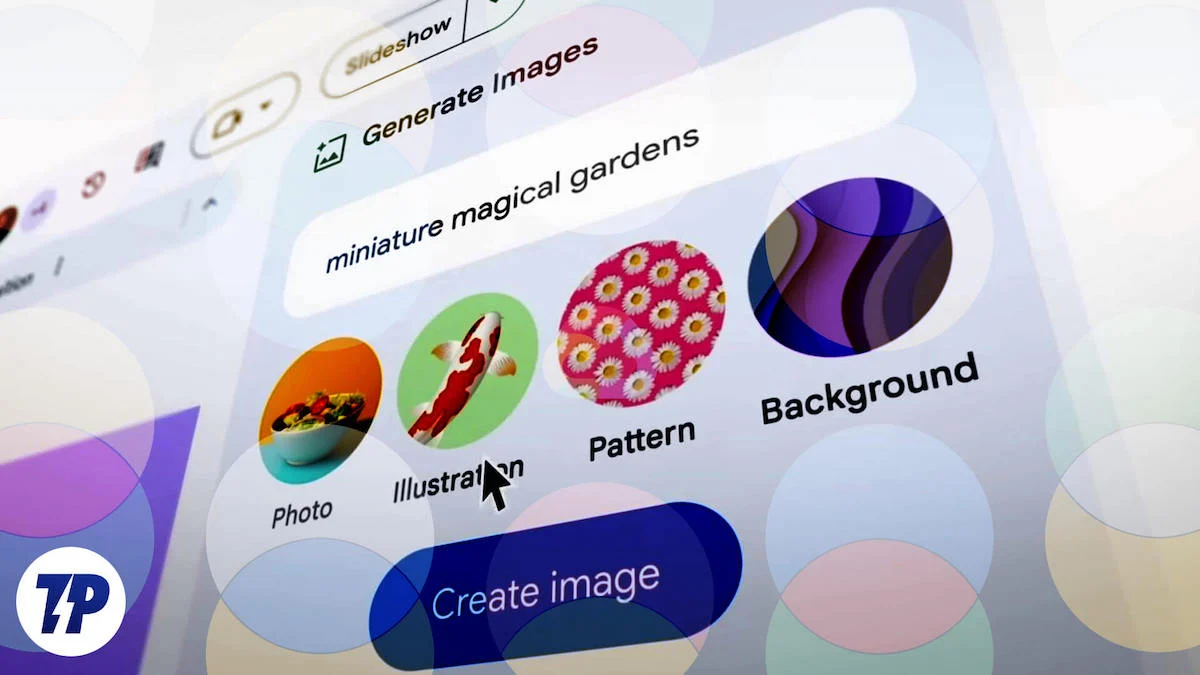
您的演示文稿更多地涉及图像和数据而不是文本。 在 Duet AI 的帮助下,Google Slides 尝试使用可以直接在该工具中创建的图像来增强您的演示文稿。 现在,您不再需要从其他来源下载图像,然后将其插入 Google Slides,因为借助 Duet AI,您可以直接在应用程序中创建所需的图像。 在本指南中,我们将向您展示如何使用 Duet AI 生成图像。
目录
Google 幻灯片的 Duet AI 是什么?
Duet AI 并非 Google Slides 独有,而是适用于所有 Google Workspace 产品,这就是 Google 将其称为 Duet AI for Google Workspace 的原因。 Duet AI 为 Google Workspace 产品(在我们的示例中为 Google Slides)提供了多项由 AI 驱动的功能。 对于其他 Workspace 产品,您可以使用 Gmail 和 Google 文档中的 Duet AI 撰写完整回复并获取写作帮助。 在Google表格中,您可以使用它来分析和编辑数据,为Meet Calls创建独特的背景等。
在 Google 幻灯片中,您可以使用 Duet AI 根据可在演示文稿中使用的提示生成 AI 图像,为您的演示文稿打开无限可能。 但在 Google Slides 中尝试 Duet AI 之前,您需要了解一些入门知识。
您需要确保已使用 Google Workspace 帐号登录,因为这将允许您访问 Google Workspace 实验室。 完成此操作后,您可以使用 Duet AI 在 Google 幻灯片中创建 AI 图像。
如何创建 Google Workspace 帐户来访问 Duet AI?
使用普通 Google 帐户,您无法访问其中一款 Google Workspace 产品中的 Duet AI。 您需要一个 Google Workspace 帐号才能使用 Google Workspace Labs 及其功能,例如 Duet AI。 请按照以下步骤创建 Google Workspace 帐号:
- 在电脑上的浏览器中访问Google Workspace Labs网站。
- 输入您的 Google 帐户登录凭据并登录。
- 登录后,您将被重定向到实验室页面注册页面。
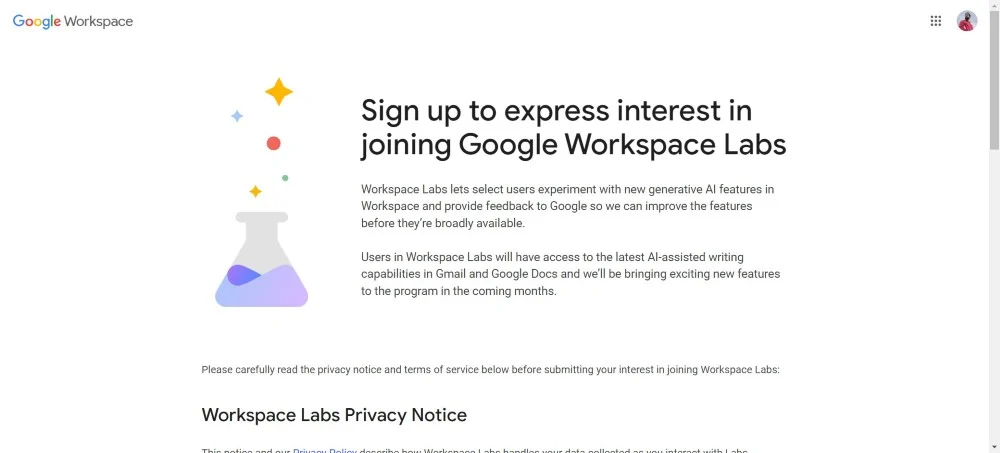
- 一直滚动到底部,选中“消费者确认”部分下方的所有复选框,然后单击“提交” 。
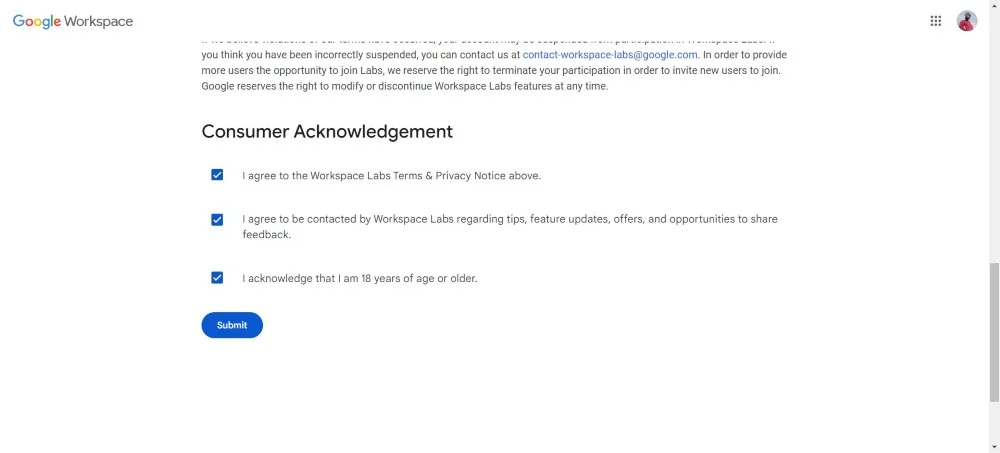
- 您将收到一条确认通知,表明您现在可以使用 Google Workspace 实验室。
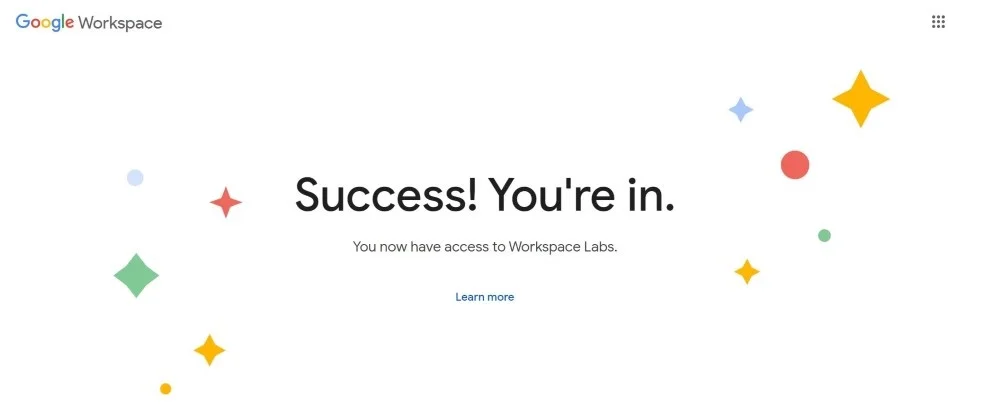
- 但是,确认可能不会立即进行,您可能会看到消息“您已在等待名单上!” 随着该功能逐渐推出。
相关阅读:9 个最佳 AI 演示制作者

如何在 Google Slides 中使用 Duet AI 生成 AI 图像?
您应该注意,您只能通过 Google Slides 桌面网络版本使用 Duet AI 在 Google Slides 中生成 AI 图像。 此功能不适用于 Android 和 iOS 上的移动应用程序。 好了,下面是在 Google Slides 中使用 Duet AI 生成 AI 图像的步骤:
- 在 PC 上使用您最喜欢的任何浏览器访问 Google 幻灯片网站。
- 打开幻灯片演示文稿。
- 单击顶部菜单栏上的“插入”按钮并选择“图像” ,然后单击“使用 Duet AI 创建图像”选项。
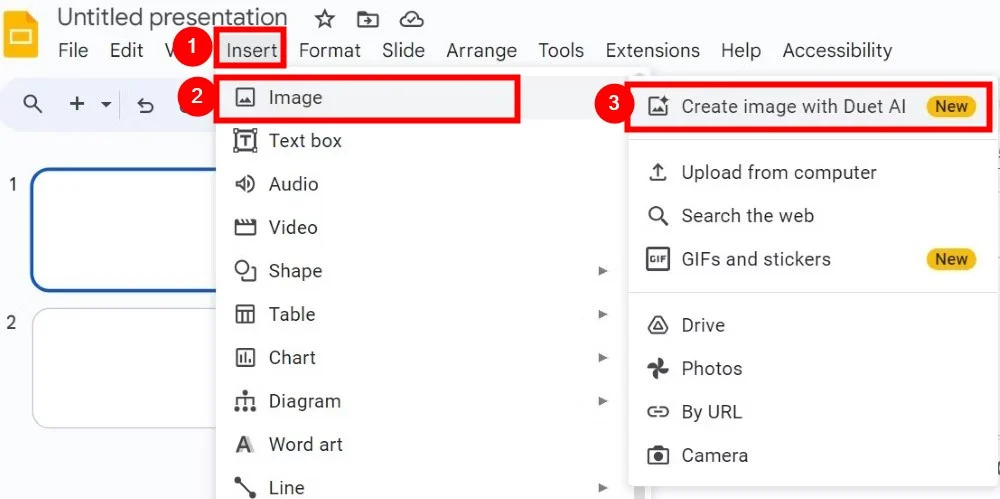
- 或者,您可以单击工具栏最右侧的“使用 Duet AI 创建图像”快捷方式图标。 该图标类似于一个正方形,内部有两个三角形峰,右上角有一颗星星。
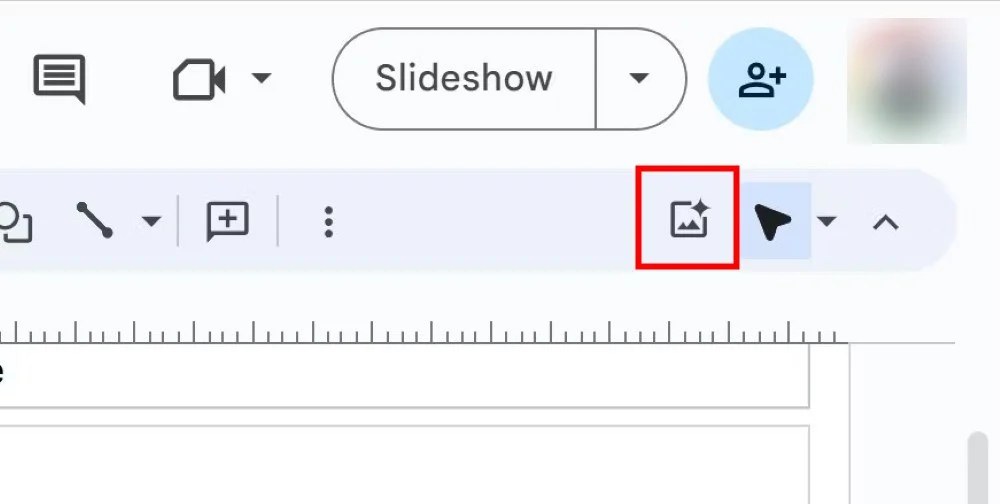
- 您将看到一个打开的侧边栏,在“描述您的想法”框中,您可以输入提示以使用 Duet AI 生成图像。
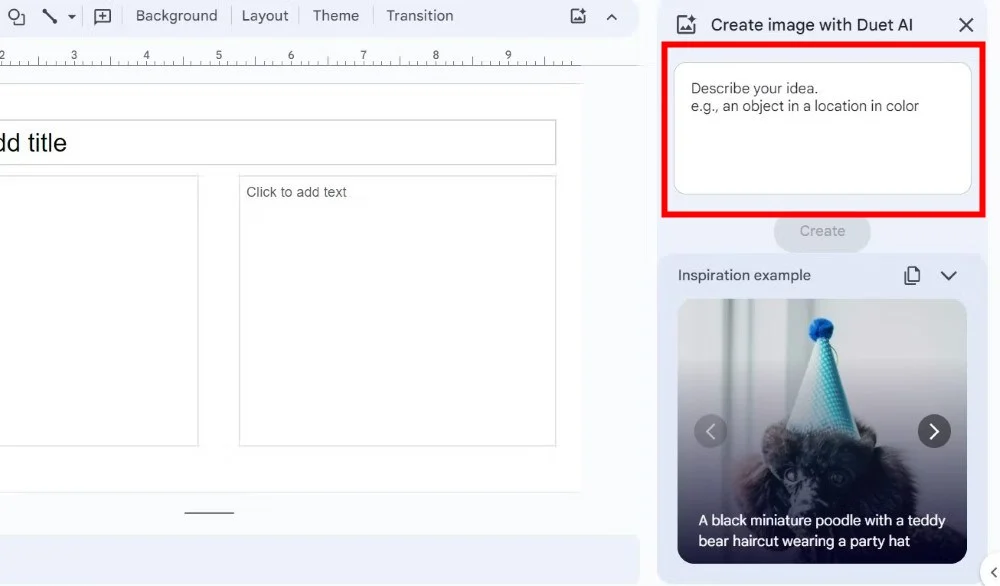
- 输入您想要生成 AI 图像的任何提示,然后选择艺术风格。 您可以选择不同的艺术风格,包括摄影、背景、矢量艺术、素描、水彩或赛博朋克。 如果您没有任何风格,Duet AI 会自动选择它认为最好的风格。
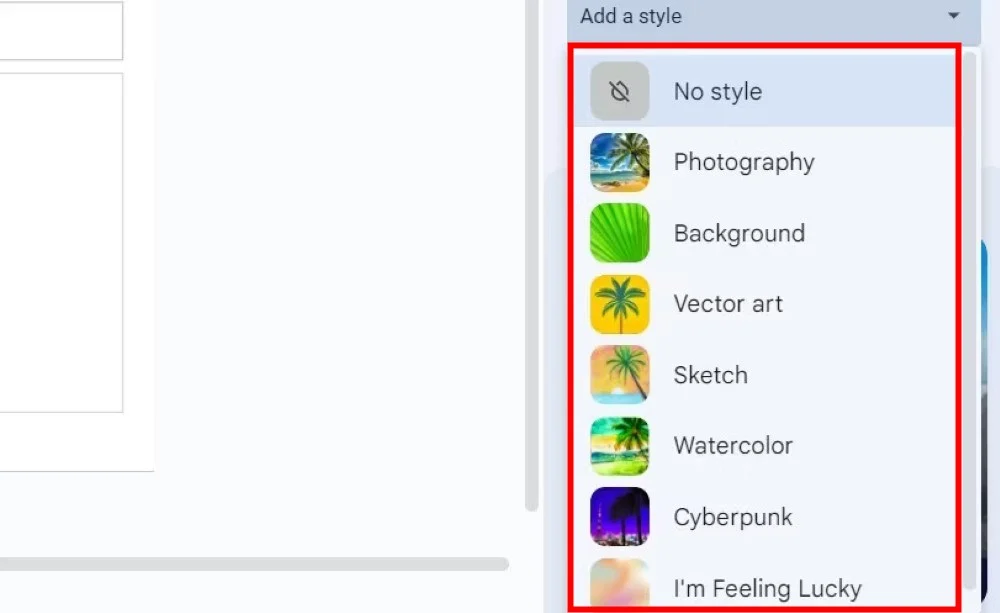
- 选择所有内容后,单击“创建” 。
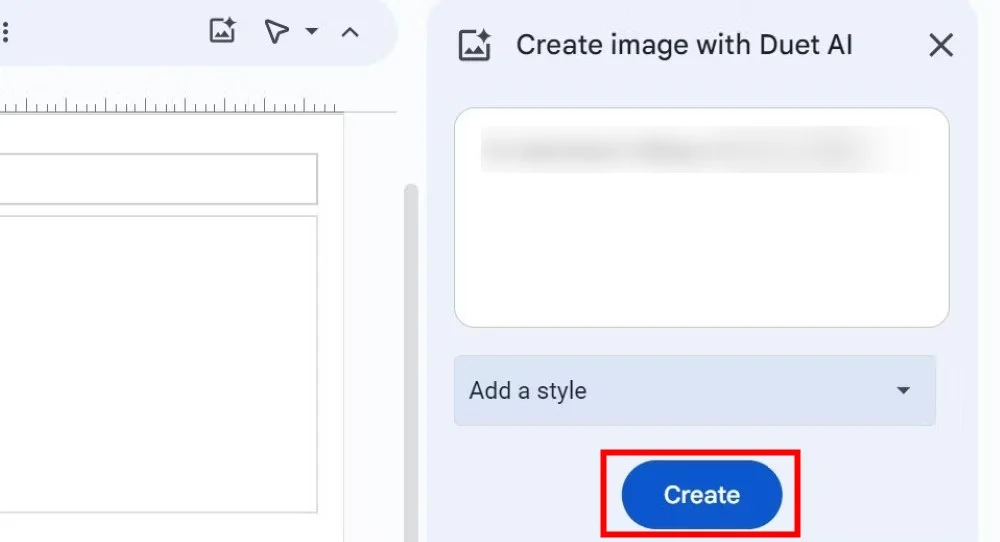
- Duet AI 将花费几秒钟的时间根据您的提示和艺术风格选择生成图像。
- 如果您不喜欢最初生成的图像,则可以单击“查看更多” 。
就是这样! 现在,您可以通过一些提示和选择来生成AI图像,并且您的演示文稿将被AI图像装饰。 请注意,人工智能图像生成可能会失败。 因此,在您继续尝试 Google Slides 中的 Duet AI 进行图像生成之前,我们希望您牢记一些提示。
了解更多: 7 大人工智能艺术生成器网站 [免费和付费]
使用 Duet AI 更好地生成图像的技巧
如果您使用 AI 艺术生成器,那么您可能拥有一些技巧,可以根据提示创建更好的 AI 艺术。 但是,如果您通常不使用人工智能并希望获得最佳结果,那么这里有一些提示可以帮助您。
- 输入提示时,请确保提供有关要创建的艺术品的具体细节,而不是模糊的句子。 例如,如果你想生成一个男孩的 AI 图像,请指定头发长度、是否有胡须、穿着的衣服类型等。
- 避免生成有人物的图像。 Duet AI 仍在学习中,在创建人物图像时有点紧张。
- 尝试不同的提示来生成图像。 也许不同的提示将帮助您从 Duet AI 中获得正确的图像。
Duet AI常见问题及解答
1. Duet AI的输出好不好?
Duet AI 仍处于学习阶段。 它缺乏事实知识,这就是它产生的结果不准确的原因。 因此,有时你会得到实际上不正确、不相关且毫无意义的结果。
2. 还有其他可以与 Google Slides 一起使用的替代方案吗?
是的,您可以使用 Plus AI 来增强 Google 幻灯片的功能。 虽然 Duet AI 只能帮助您生成带提示的 AI 图像,但您可以使用 Plus AI 执行多种操作,例如将幻灯片转换为三列幻灯片、生成漂亮的字体和颜色、使用 AI 转录您的演示文稿、翻译您的幻灯片、和更多。
